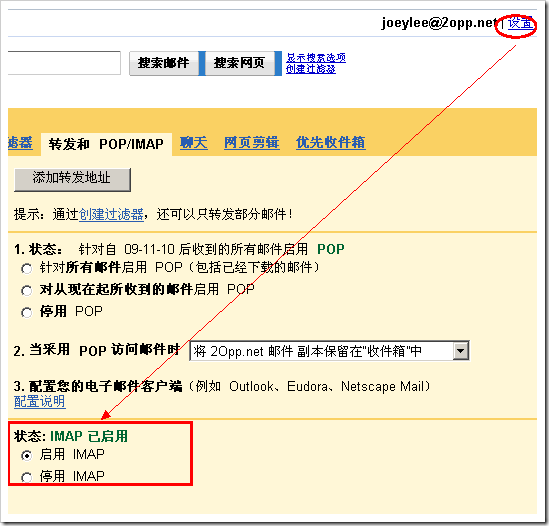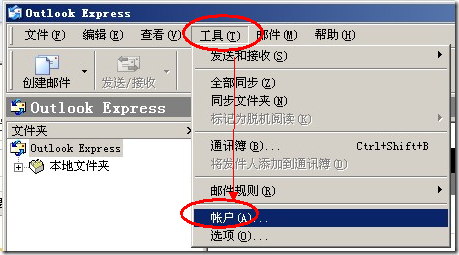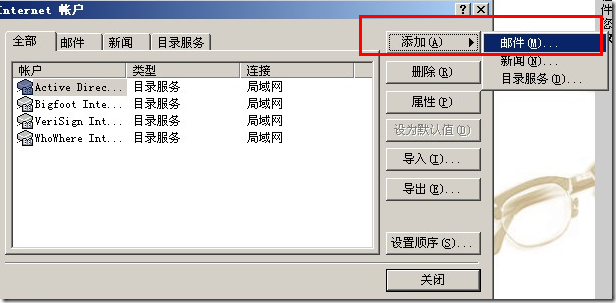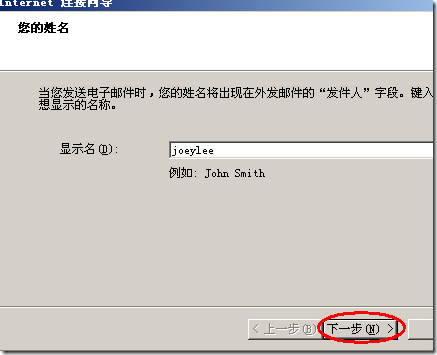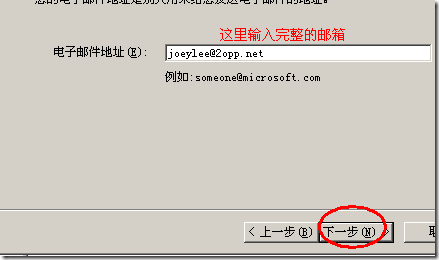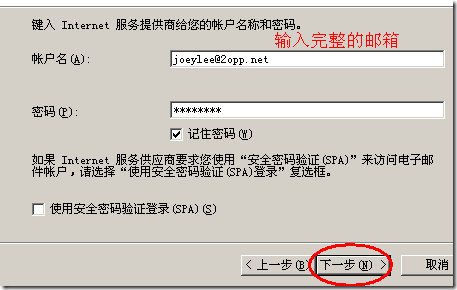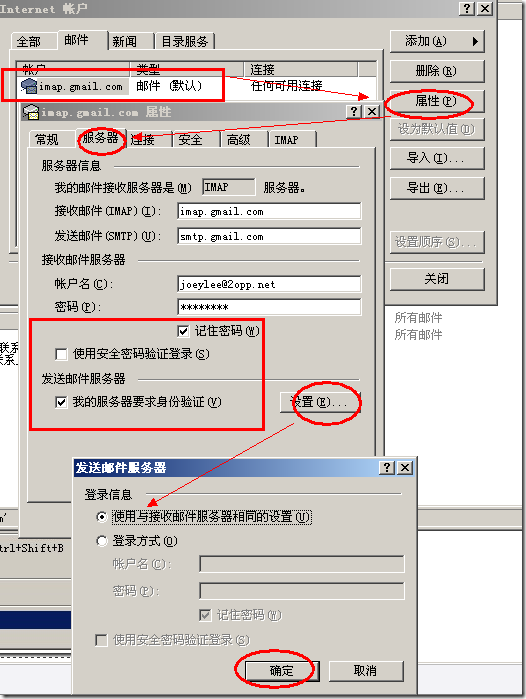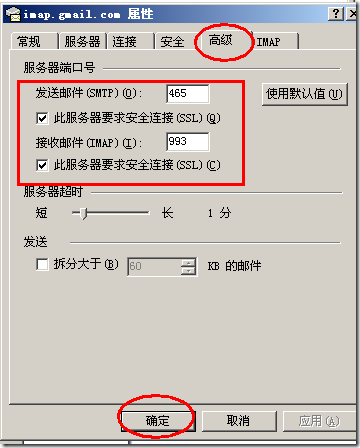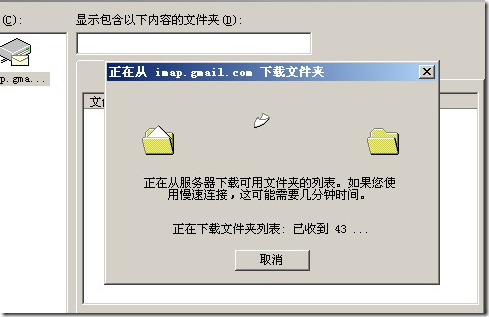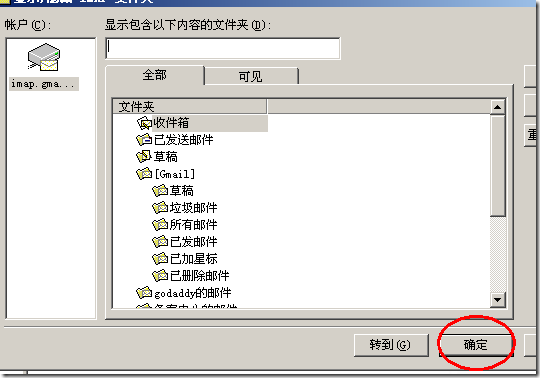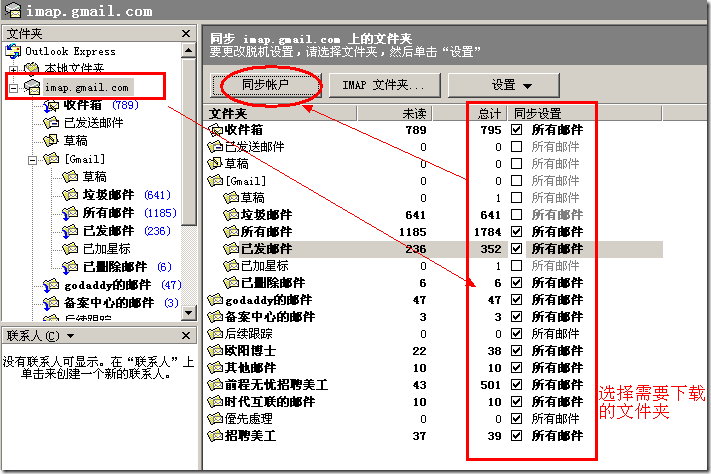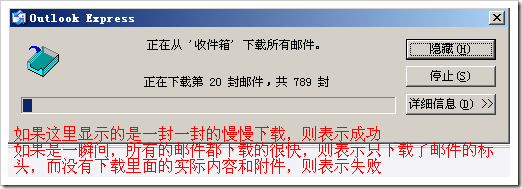outlook 收Gmail邮箱邮件
1:首先进入2opp.net的企业邮箱,设置 IMAP 开启
2:打开 outlook
输入你的名字
输入完整的企业邮箱
选择 IMAP 接收邮件服务器为 imap.gmail.com 发送邮件服务器为 smtp.gmail.com
输入完整的企业邮箱和对应的密码
点击完成,然后再点击 工具-》账户
选中我们刚才添加的那个账户,修改属性
在属性里面,点击高级,修改发送端口和接收端口
稍候会提示是否下载,并列出邮箱里面对应的文件夹,如果没有提示也没关系,直接点击收取邮件也可以
点击是,然后会显示 邮件列表的下载,稍等片刻之后,会显示你2opp.net里面所有的邮件的文件夹
提示:如果邮件下载的时候,是一封一封的下载,过程缓慢,则表示成功,因为慢的原因是它正在下载里面的邮件内容和附件
如果邮件下载的时候,一下子几十封邮件就下载好了,则表示下载失败,因为此时他下载的只是邮件的标题,而没有下载里面内容和附件
这个时候,需要查看邮件下载的设置是否正确
改为默认的 所有邮件